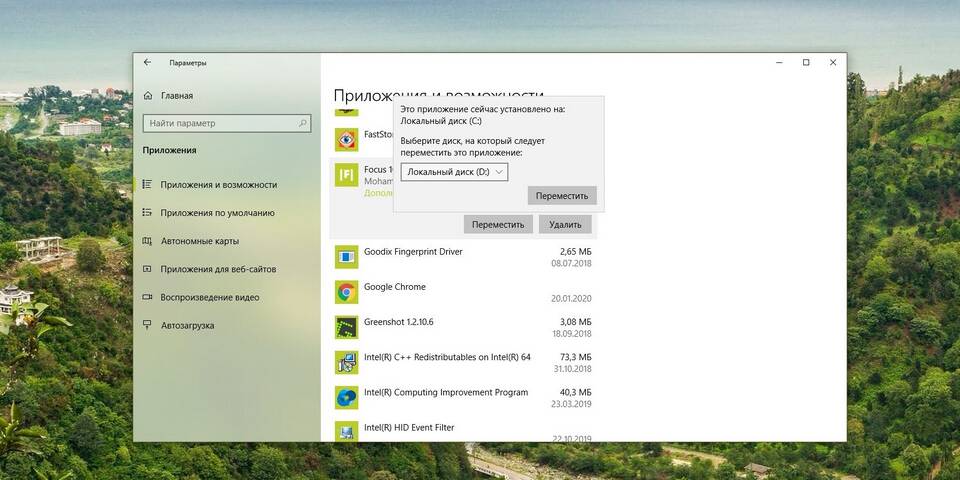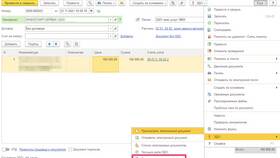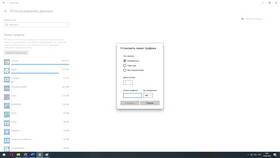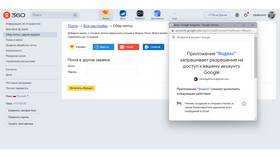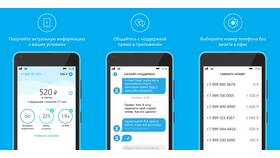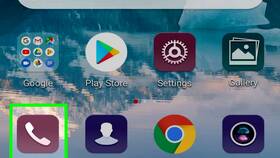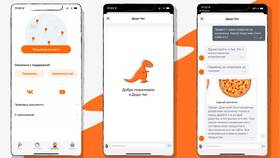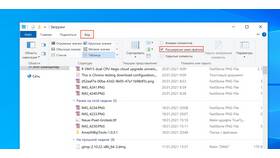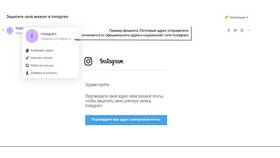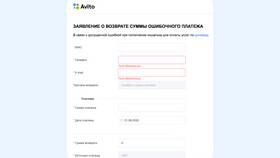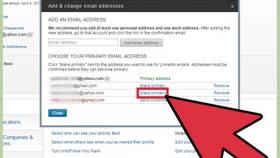После изменения папки загрузки убедитесь, что у вас есть права на запись в новое расположение. Для системных изменений могут потребоваться права администратора.
Содержание
Изменение папки загрузки в браузерах
Google Chrome
- Откройте настройки браузера
- Перейдите в раздел "Скачанные файлы"
- Нажмите "Изменить" рядом с текущей папкой
- Выберите новую папку и подтвердите
Mozilla Firefox
- Введите about:preferences в адресной строке
- Найдите раздел "Файлы и приложения"
- Нажмите "Обзор" рядом с "Папка для загрузок"
- Укажите новое расположение и сохраните
Изменение папки загрузки в Windows
| Способ | Действия |
| Через свойства папки | ПКМ по папке "Загрузки" → Свойства → Расположение → Переместить |
| Через реестр | Изменить параметр {374DE290-123F-4565-9164-39C4925E467B} в реестре |
Изменение папки загрузки на MacOS
Через настройки Safari:
- Откройте Safari → Настройки
- Перейдите на вкладку "Основные"
- В разделе "Загрузки файлов" выберите новую папку
- Закройте настройки для сохранения
Для всех браузеров:
- Создайте новую папку в нужном расположении
- В системных настройках выберите "Основные"
- Измените стандартное расположение загрузок
Изменение папки загрузки в Linux
| Дистрибутив | Метод изменения |
| Ubuntu/Debian | Изменить параметр XDG_DOWNLOAD_DIR в файле ~/.config/user-dirs.dirs |
| Fedora | Использовать команду xdg-user-dirs-update --set DOWNLOAD ~/новая_папка |
Важная информация
Решение возможных проблем
- Если изменения не сохраняются - проверьте права доступа
- При ошибках - перезапустите браузер или систему
- Для отката - верните исходные настройки